sql2000卸载了后重新安装时不能安装的解决办法,大家可以看下,下面的步骤。
1、将Program files下的SQL安装目录删除(此处如果有重要的数据,请先备份)C:Program FilesMicrosoft SQL Server80Tools。
C:Program FilesMicrosoft SQL ServerMSSQL。
2、中的相关信息删除:
HKEY_LOCAL_MACHINESOFTWAREMicrosoftMSSQLServer。
HKEY_LOCAL_MACHINESystemCurrentControlSetServicesMSDTC。
3、HKEY_LOCAL_MACHINESYSTEMCurrentControlSetControlSession Manager中找到PendingFileRenameOperations项目,并删除它。这样就可以清除安装暂挂项目。
4、HKEY_LOCAL_MACHINESOFTWAREMicrosoftWindowsCurrentVersionsetup
删除ExceptionComponents
这个项目下的内容可能很多,只有在上面几个办法不行的情况下,使用此方法(注意不要全部删除)
删除内容前先看下内容说明
5、Windows目录中的Sqlstp.log文件,该文件列出了安装程序所执行的操作的详细信息,并包含安装期间遇到的所有错误。通过检查该文件,可以详细了解安装在什么地方失败、为什么失败。
6、SQL安装的时的错误信息保存在一个叫Errorlog的日志文件中,默认情况下该文件位于Program FilesMicrosoft SQL ServerMssqlLog目录中。该错误日志包含安装程序试图启动SQL-Server时SQL-Server所遇到的错误,这些信息可以帮助您深入检查错误原因。
7、需要检查的另一个组件是Microsoft数据访问组件(MDAC)安装程序,它作为SQL-Server2000安装程序的一部分启动。SQL-Server2000安装程序会安装MDAC2.6。MDAC安装程序会创建名为Dasetup.log的单独的日志文件;您可以查看此日志文件并确保MDAC安装程序没有出现问题。
问题二:安装时提示:无法读取指定文件,极有可能由于网络连接不正常所致,请更正该问题然后重新启动安装程序。文件:Q:personalx86setup..binn es1033sqlmmc.rll
解决的办法:安装程序本身有问题,建议重新换安装程序。
问题三:安装提示查找sql安装日志,目录在C:windowssqlstp,打开会看到有一般性的网络错误的日志,具体如下
-------------------------------------------
driver={sql server};server=soyo;UID=sa;PWD=;database=master
[Microsoft][ODBC SQL Server Driver][Shared Memory]一般性网络错误。
[Microsoft][ODBC SQL Server Driver][Shared Memory]ConnectionRead (WrapperRead()).
driver={sql server};server=soyo;UID=sa;PWD=;database=master
[Microsoft][ODBC SQL Server Driver][Shared Memory]一般性网络错误。
[Microsoft][ODBC SQL Server Driver][Shared Memory]ConnectionRead (WrapperRead()).
driver={sql server};server=soyo;UID=sa;PWD=;database=master
[Microsoft][ODBC SQL Server Driver][Shared Memory]一般性网络错误。
[Microsoft][ODBC SQL Server Driver][Shared Memory]ConnectionR
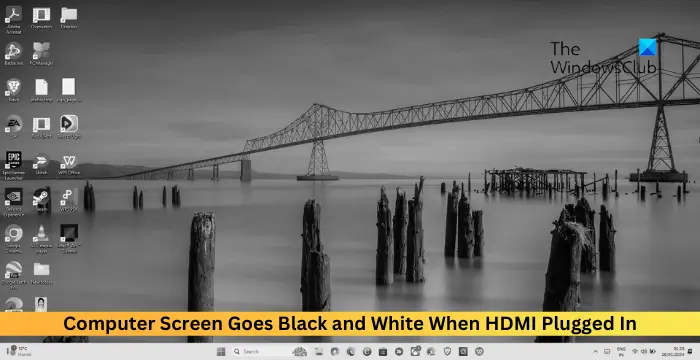 当插入HDMI时,计算机屏幕变为黑白Feb 19, 2024 pm 02:30 PM
当插入HDMI时,计算机屏幕变为黑白Feb 19, 2024 pm 02:30 PM当插入HDMI时,您的计算机上会出现黑白屏幕?这将使您的计算机屏幕失去其颜色,并破坏视觉体验。幸运的是,您可以遵循一些简单的建议来解决问题。修复插入HDMI时计算机屏幕变黑变白的问题如果您的Windows电脑屏幕在插入HDMI时变黑或变白,请按照以下建议操作:重新安装显示驱动程序执行显示器校准重置显示控制面板设置检查HDMI端口和电缆现在,让我们来详细看看这些。1]重新安装显示驱动程序首先尝试重新安装显示器驱动程序来解决计算机屏幕变黑和变白的问题。点击开始,搜索设备管理器并打开它。展开显示适配器
 应用程序无法正常启动0xc000007bFeb 21, 2024 pm 06:57 PM
应用程序无法正常启动0xc000007bFeb 21, 2024 pm 06:57 PM应用程序无法正常启动0xc000007b在电脑使用过程中,有时候我们可能会遇到应用程序无法启动的问题,其中一个常见的错误代码就是0xc000007b。当我们在尝试运行某个应用程序时,会弹出一个错误窗口显示“应用程序无法正常启动0xc000007b”。这个错误代码通常与缺少或损坏的系统文件相关联,导致应用程序无法正确加载和运行。那么,如何解决应用程序无法正常
 win11输入法无法启用原因及解决方案Jan 05, 2024 pm 12:22 PM
win11输入法无法启用原因及解决方案Jan 05, 2024 pm 12:22 PM有的用户在更新到win11系统后,发现自己的中文输入法变成了x,无法使用。其实这是因为我们处于一个无法使用输入法的位置,只需要进入可以使用输入法的地方就可以解决了。win11输入法已禁用是为什么:答:因为在无法输入的位置。1、一般这种情况都是出现在查看桌面的时候。2、因为大部分时候,我们在桌面上是无法输入文字的。3、所以我们只需要来到可以输入文字的地方就可以解决了。4、例如QQ、微信、文档、记事本、网页等各种能输入的位置都能解决已禁用输入法的问题。
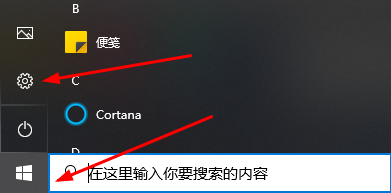 重新安装W10系统的步骤Dec 31, 2023 pm 05:56 PM
重新安装W10系统的步骤Dec 31, 2023 pm 05:56 PM我们在使用win10操作系统电脑的时候,有的小伙伴可能就会因为一些系统的问题去重新安装自己的操作系统。那么对于w10系统怎么重新安装这个歌问题,小编觉得首先我们可以看下自己的电脑是因为什么问题需要重装,然后在选择安装系统的方法步骤即可。windows10系统怎么重新安装:1、首先点击左下角开始,然后去点击“设置”。2、之后在window设置下选择“更新和安全”。3、点击左侧的恢复。4、然后到右侧去点击“重置此电脑”下面的开始。5、最后可以选择一个选项,如果你的重要资源很多就点击“保留我的文件”,
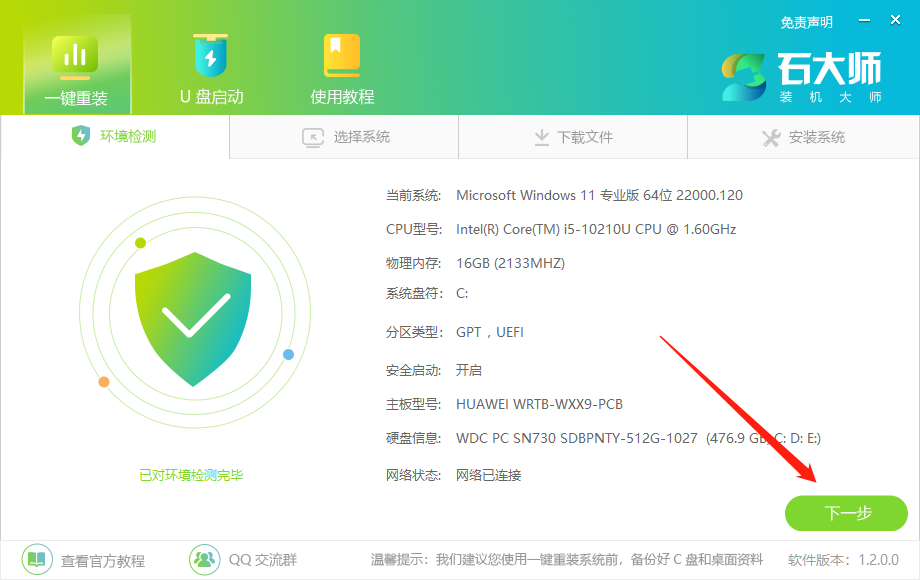 电脑没有光驱怎么重装系统Win7电脑没有光驱重新安装Win7系统方式Jul 13, 2023 pm 10:53 PM
电脑没有光驱怎么重装系统Win7电脑没有光驱重新安装Win7系统方式Jul 13, 2023 pm 10:53 PM电脑没有光驱怎么重装系统Win7?有网民有给系统重新安装Win7的要求,可是自身是初学者,针对重新安装win7系统这方面不了解该怎么办,不清楚系统重新安装怎么装Win7。实际上方式有很多种多样,下边就教大伙儿一个简便的计算机系统重新安装win7实例教程。石大师重新安装Win7系统的方式1、进到专用工具后,工具会自动识别现阶段计算机系统的有关信息,点一下下一步。2、进到页面后,客户可按照提醒挑选安裝Windows732位或是Windows764位系统。留意:灰色按钮意味着现阶段硬件配置或分区格式不
 教你如何重新安装win7系统Jul 10, 2023 am 11:45 AM
教你如何重新安装win7系统Jul 10, 2023 am 11:45 AMwin7系统是微软经典的操作系统,尽管已经不再更新和维护,但是还是很多人在下载安装win7系统使用。有网友之前没重装过系统,不知道如何重装win7系统,但是自己又想重新安装win7系统怎么办。下面小编就教大家一个简单的重装win7系统教程。具体的步骤如下:1、首先关闭电脑上的杀毒软件,下载安装好装机吧一键重装系统软件并打开,选择win7系统进行安装。(注意备份好系统盘c盘的重要资料)2、软件会开始自动下载win7系统文件,无需操作。3、部署环境完成后,选择重启电脑。4、在这个界面选择mofazh
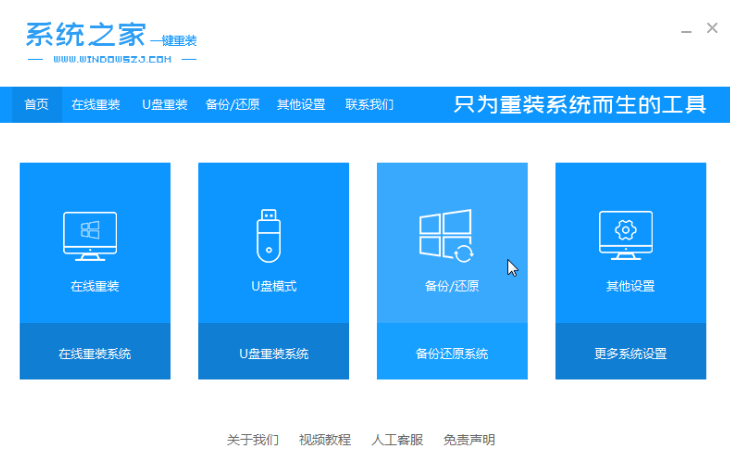 win10系统重新安装实例教程Jul 15, 2023 pm 06:45 PM
win10系统重新安装实例教程Jul 15, 2023 pm 06:45 PMwin10系统对比以前的操作而言,作用更强劲,系统软件也更平稳,安全系数也高,因而很多人要想重新安装win10系统应用.那麼怎样重新安装win10呢?下边给大伙儿演示一个简洁的win10系统重新安装实例教程.1.最先下载好win10企业版镜像文件缓解压力到非C盘,随后电脑下载安裝系统之家一键重装系统并开启,点击[备份数据和复原]。留意安裝前备份数据好关键材料。2.挑选“ghost备份数据和复原”,手机软件将自动识别下载的win10企业版,挑选后点击[复原]按键。3.当发生这种页面的情况下,点击[
 如何重新安装显卡驱动程序在Win11系统中Jan 29, 2024 pm 04:48 PM
如何重新安装显卡驱动程序在Win11系统中Jan 29, 2024 pm 04:48 PMWin11系统如何重新安装显卡驱动显卡驱动在计算机中起着至关重要的作用,它负责控制显卡的工作,保证图像的显示效果。然而,有时候我们可能会遇到显卡驱动出现问题的情况,这时候重新安装显卡驱动就成为了解决问题的关键。本文将介绍Win11系统下重新安装显卡驱动的操作方法。步骤一:卸载原有的显卡驱动1.打开Win11系统的“设置”菜单,点击“应用”选项。2.在“应用”页面中,找到并点击“应用和功能”。3.在“应用和功能”页面中,找到你想要卸载的显卡驱动程序,点击它。4.点击“卸载”按钮,按照提示完成卸载过


핫 AI 도구

Undresser.AI Undress
사실적인 누드 사진을 만들기 위한 AI 기반 앱

AI Clothes Remover
사진에서 옷을 제거하는 온라인 AI 도구입니다.

Undress AI Tool
무료로 이미지를 벗다

Clothoff.io
AI 옷 제거제

AI Hentai Generator
AI Hentai를 무료로 생성하십시오.

인기 기사

뜨거운 도구

드림위버 CS6
시각적 웹 개발 도구

SecList
SecLists는 최고의 보안 테스터의 동반자입니다. 보안 평가 시 자주 사용되는 다양한 유형의 목록을 한 곳에 모아 놓은 것입니다. SecLists는 보안 테스터에게 필요할 수 있는 모든 목록을 편리하게 제공하여 보안 테스트를 더욱 효율적이고 생산적으로 만드는 데 도움이 됩니다. 목록 유형에는 사용자 이름, 비밀번호, URL, 퍼징 페이로드, 민감한 데이터 패턴, 웹 셸 등이 포함됩니다. 테스터는 이 저장소를 새로운 테스트 시스템으로 간단히 가져올 수 있으며 필요한 모든 유형의 목록에 액세스할 수 있습니다.

안전한 시험 브라우저
안전한 시험 브라우저는 온라인 시험을 안전하게 치르기 위한 보안 브라우저 환경입니다. 이 소프트웨어는 모든 컴퓨터를 안전한 워크스테이션으로 바꿔줍니다. 이는 모든 유틸리티에 대한 액세스를 제어하고 학생들이 승인되지 않은 리소스를 사용하는 것을 방지합니다.

에디트플러스 중국어 크랙 버전
작은 크기, 구문 강조, 코드 프롬프트 기능을 지원하지 않음

mPDF
mPDF는 UTF-8로 인코딩된 HTML에서 PDF 파일을 생성할 수 있는 PHP 라이브러리입니다. 원저자인 Ian Back은 자신의 웹 사이트에서 "즉시" PDF 파일을 출력하고 다양한 언어를 처리하기 위해 mPDF를 작성했습니다. HTML2FPDF와 같은 원본 스크립트보다 유니코드 글꼴을 사용할 때 속도가 느리고 더 큰 파일을 생성하지만 CSS 스타일 등을 지원하고 많은 개선 사항이 있습니다. RTL(아랍어, 히브리어), CJK(중국어, 일본어, 한국어)를 포함한 거의 모든 언어를 지원합니다. 중첩된 블록 수준 요소(예: P, DIV)를 지원합니다.






